
Effacement Zone sans image : effacement de la zone sans image
Utilisez cette fonction pour activer la détection du format de l'original placé sur la vitre d'exposition et réaliser une copie qui élimine le pourtour de l'original.
Position d'impression de l'original | Sortie | |
|---|---|---|
Mode [Normal] | Cadrage original | |
| 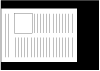 | 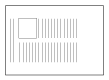 |
condition préalablePlacez l'original sur la vitre d'exposition. L'ADF doit rester ouvert.
condition préalableLe format de l'original doit être supérieur à 30 mm 30 mm.
Positionnez l'original. L'ADF doit rester ouvert.
Explication supplémentaireNe pas fermer le chargeur ADF.
Appuyez sur Applications sur l'écran COPIE.
Appuyez sur Cadrage original sur l'écran Applications.
Les touches de fonction incompatibles sont estompées pour indiquer qu'elles sont inactives.
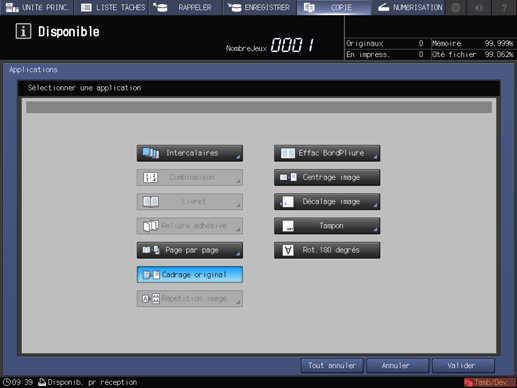
Appuyez sur Valider sur l'écran Application pour revenir à l'écran COPIE.
L'icône Cadrage original et la touche de raccourci sont affichées sous l'onglet Applications de l'écran COPIE.
Les boutons Sélection auto papier et Restitution auto sont estompés et le facteur d'agrandissement x 1,0 est activé.
Sélectionnez le cas échéant des conditions de copie supplémentaires.
Explication supplémentaireLes modes copie disponibles sont 1->1 et 1->2. La sélection 1->2 définit automatiquement la numérisation séparée.
Entrez le nombre de copies à imprimer sur le clavier du panneau de contrôle.
Appuyez sur Départ sur le panneau de contrôle.
Explication supplémentaireL'impression ne démarre pas sans revenir à l'écran COPIE. Vérifiez que l'écran COPIE est affiché.
Référence
Si l'éclairage de la pièce surplombe la vitre d'exposition, le cadrage original risque d'être incorrect. Dans ce cas, consultez le technicien SAV pour déterminer une place appropriée d'installation.
En fonction de l'environnement de travail, l'administrateur est en mesure d'optimiser les résultats de copie de la fonction Cadrage original en spécifiant manuellement le niveau de densité de l'original et le mode d'effacement. Pour des détails, voir[Configuration effacement].
